Cum se utilizează interfața Google Analytics?
Publicat: 2022-06-11Rămâneți înaintea concurenților analizând traficul site-ului dvs. și înțelegând interacțiunea cu publicul. Utilizarea unui instrument cuprinzător precum Google Analytics vă oferă o perspectivă profundă asupra valorilor cheie care ajută la creșterea vânzărilor și a traficului. Aproximativ 60% dintre site-urile web care folosesc tehnologii de analiză preferă Google Analytics. Interfața Google Analytics oferă date utile în mai multe tabele, grafice și diagrame care sunt ușor de înțeles. Dacă pare copleșitor la prima vedere, citiți mai departe pentru a înțelege cum să utilizați eficient interfața Google Analytics și să vă accelerați cariera de marketing digital.
Pași pentru a accesa interfața Google Analytics
Suita Google Marketing Platform oferă acces gratuit la Google Analytics. Puteți accesa analizele importante vizitând site-ul web sau acasă Google Analytics.
Pentru a accesa site-urile web configurate în prezent cu Google Analytics, urmați pașii de mai jos:
- Mai întâi, conectați-vă la contul dvs. Google.
- Apoi, faceți clic pe opțiunea de meniu Toate conturile, prezentă în partea stângă sus a paginii.
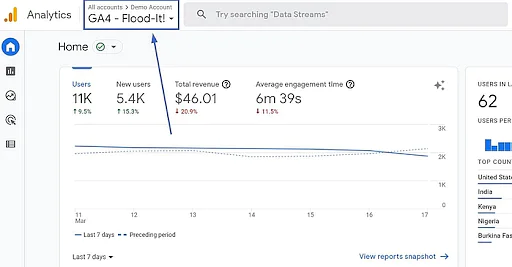
Opțiunea Toate conturile de pe pagina de pornire
- Din Conturi Analytics, alegeți contul pe care doriți să îl vizualizați. Un submeniu intitulat „Proprietăți și aplicații” va prezenta site-urile web salvate în acel cont Google Analytics.
- Faceți clic pe site-ul web pe care doriți să îl gestionați.
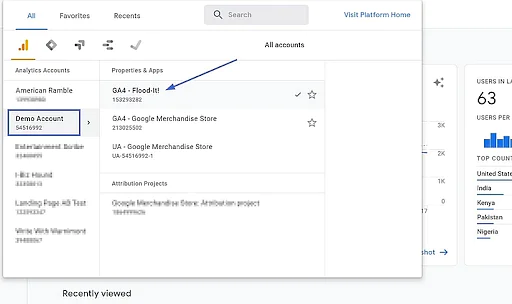
Pagina care afișează toate conturile de analiză conectate
- Făcând clic pe cont, se va afișa interfața Google Analytics cu mai multe statistici pentru a vă ajuta să înțelegeți mai bine performanța site-ului dvs.
Înțelegerea paginii de pornire Google Analytics
Pagina de pornire Google Analytics afișează rezumatul valorilor importante. Acesta include următoarele detalii:
- Are patru valori cheie legate de traficul general și conversiile către partea de sus. Include utilizatorii, sesiunile, rata de respingere și durata sesiunilor. Făcând clic pe o valoare, graficul va fi schimbat și va afișa informațiile necesare.
- În continuare, are o secțiune care afișează utilizatorii activi de pe site-ul tău în acel moment și paginile pe care le vizualizează.
- Adiacent secțiunii „Utilizatori activi” se află secțiunea Informații de urmărire. Acesta arată procentul de utilizatori care revin.
- Rândul următor arată Canalul de trafic, Sursa/Mijlocul și Recomandări.
- Țările utilizatorilor și care țară oferă numărul maxim de utilizatori.
- Apoi, afișează informații despre momentul în care utilizatorii vă vizitează site-ul, oferindu-vă o idee despre utilizator în funcție de ora din zi.
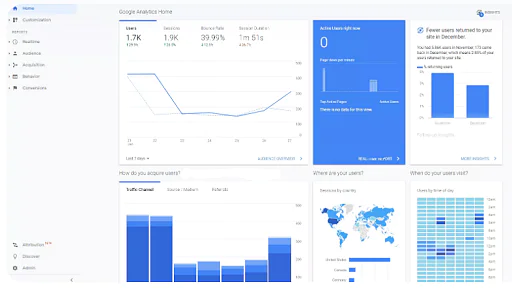
Pagina de pornire Google Analytics
Meniuri de navigare în interfața Google Analytics
În partea stângă a interfeței Google Analytics, veți întâlni următoarele opțiuni care constituie meniul de navigare:
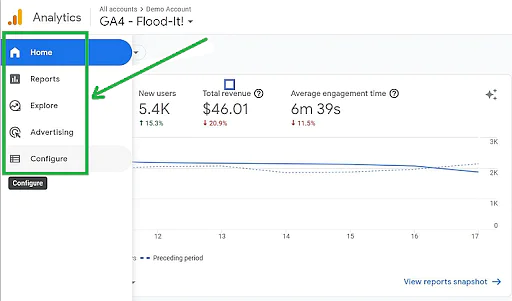
- Acasă: Afișează vizualizarea rapidă a site-ului, inclusiv vizitatorii din ultimele 30 de minute și câteva tendințe bazate pe timp.
- Rapoarte: acestea sunt clasificate în timp real, audiență, achiziție, comportament și conversii. Fiecare categorie este împărțită în secțiuni specifice pentru a oferi analize detaliate.
- Explorați: dezvăluie tendințe importante prin tabele și diagrame personalizate sau modelate.
- Publicitate: secțiunea trimite direct la campaniile de publicitate Google și afișează analizele acestora.
- Configurare: este util pentru utilizatorii experimentați, deoarece îi ajută să configureze modul în care Google Analytics preia datele de pe site-ul lor. Are instrumente pentru a gestiona conversiile, segmentele de public, evenimentele și multe altele.
Selectarea vizualizării corecte în Google Analytics
Fiecare proprietate Google Analytics vă oferă o gamă de vizualizări. Există până la 25 de vizualizări unice pentru experimentare, filtrare a datelor și segmentare. Crearea vizualizării corecte în interfața Google Analytics vă permite să păstrați mai bine integritatea datelor, să sporiți flexibilitatea pentru testarea filtrelor și să oferiți claritate atunci când explorați datele Google Analytics.
Fiecare proprietate necesită următoarele trei vederi:
- Vedere principală: este locul în care vă faceți cea mai mare parte a analizelor și raportărilor. Orice filtru de care are nevoie site-ul dvs. este aplicat în această vizualizare, inclusiv filtrul Spider.
- Date brute: în această vizualizare, nu există configurații, filtre sau obiective stabilite. Acționează ca o rezervă.
- Vizualizare de testare: trebuie să setați vizualizarea de testare la fel ca și vizualizarea principală, cu excepția faptului că veți testa modificările pe care doriți să le implementați în vizualizarea principală.
Pentru a crea o vizualizare nouă:
- Conectați-vă la secțiunea de administrare a contului Google Analytics.
- Alegeți contul și proprietatea pentru care doriți să aplicați o nouă vizualizare.
- Faceți clic pe + Creare vizualizare în coloana Vizualizare.
- Selectați de unde provin datele dvs. - un site web sau o aplicație mobilă.
- Denumiți-vă vizualizarea.
- Actualizați fusul orar de raportare.
- Făcând clic pe opțiunea Creare vizualizare, se va salva noua vizualizare.
Selectarea intervalului de date de raportare în interfața Google Analytics
Interfața Google Analytics vă permite să selectați un interval de date pentru diferite valori. Selectorul intervalului de date este prezent în partea dreaptă sus a rapoartelor, cu excepția rapoartelor în timp real.

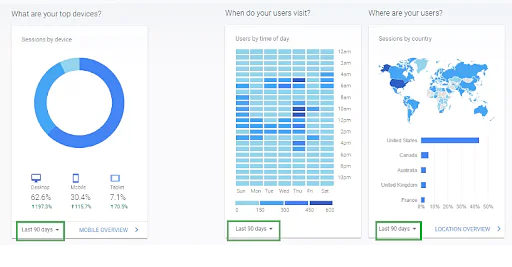
Diferite valori cu opțiunea de selectare a intervalului de date din Google Analytics
Făcând clic pe săgeata de lângă intervalul de date existent, vă permite să selectați intervalul de date de raportare la alegere. Există următoarele opțiuni pentru alegerea dvs.:
- Personalizat: puteți alege un interval de date personalizat conform cerințelor dvs.
- Astăzi: va afișa datele pentru data calendaristică curentă (la momentul selecției dvs.).
- Ieri: va afișa datele pentru data calendaristică anterioară.
- Săptămâna trecută: va furniza date pentru duminica până sâmbătă a săptămânii calendaristice precedente.
- Ultima lună: va oferi date pentru prima până la ultima dată a lunii calendaristice precedente.
- Ultimele 7 zile
- Ultimele 30 de zile
Rapoarte de navigare
Raportarea navigației este o caracteristică crucială a Google Analytics, dar este adesea subestimată. Răspunde la întrebarea vitală: unde merg utilizatorii pe site-ul dvs.? De asemenea, folosind Raportul Rezumat Navigare, puteți înțelege:
- Dacă articolele dvs. de îndemn sunt suficient de atractive
- Dacă navigarea prin meniu este ușor de înțeles
- Dacă utilizatorii vă pot găsi cele mai importante pagini.
Folosind aceste detalii, vă puteți optimiza navigarea pe site și vă puteți ajuta afacerea să se dezvolte.
Cum se accesează raportul de navigare în interfața Google Analytics?
- Din pagina de pornire Google Analytics, faceți clic pe fila Rapoarte din meniul principal din stânga.
- Navigați în Rapoarte → Comportament → Conținutul site-ului → Toate paginile.
- Veți găsi toate paginile site-ului dvs. web listate în secțiunea Toate paginile. Acum, faceți clic pe opțiunea paginii de pornire.
- În partea de sus, chiar lângă fila Explorer, veți vedea opțiunea Rezumat navigare. Faceți clic pe fila Rezumat navigare.
- Veți primi un raport care arată cum au ajuns vizitatorii pe această pagină și unde au ales să meargă.
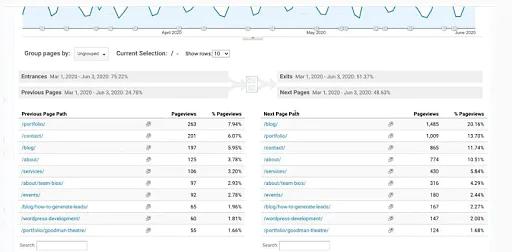
Rezumatul raportului de navigare
Rezumatul de navigare oferă următoarele detalii:
- Analiza căii în pagina anterioară: arată cum au ajuns vizitatorii pe această pagină.
- Analiza căii paginii următoare: arată unde a mers vizitatorul după ce a vizitat o anumită pagină. Afișează paginile la care au mers.
Făcând clic pe opțiunea Afișare rânduri, vă permite să extindeți rândurile și să selectați numărul de rânduri pe care doriți să le studiați. Filtrul de căutare de pe pagină vă permite să vedeți imediat ce căutați.
Publicitate
Fila Publicitate, situată în meniul principal al Google Analytics, oferă informații detaliate despre utilizatori, canal și activitate legate de anunțurile Google care duc la site-ul dvs.
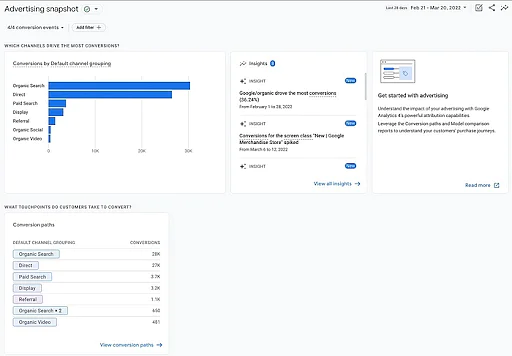
Instantaneu publicitar Google Analytics
Instantaneul publicitar dezvăluie răspunsuri la următoarele întrebări importante:
- Ce canale de publicitate direcționează numărul maxim de conversii?
- Cum se leagă eforturile de publicitate cu traficul direct și rezultatele căutării organice?
- Care sunt punctele de contact cel mai frecvent utilizate pentru conversie?
Evenimente
Pagina principală are meniul principal în partea stângă. Sub opțiunea Publicitate, veți găsi Configurare.
Navigați: Configurare > Evenimente
Puteți urmări toate evenimentele active în secțiunea Evenimente din Google Analytics. Pagina Evenimente afișează cât de des apar evenimentele, modificările procentuale indicând eficacitatea lor recentă.
Numele evenimentelor sunt legate de acțiunile reale pe care vizitatorii le pot întreprinde pe site-ul dvs. De exemplu:
- add_payment_info: urmărește când vizitatorul își scrie informațiile de plată.
- clic: urmărește clicurile unui utilizator oriunde pe site-ul dvs.
- view_promotion: înregistrează cât de des interacționează vizitatorii cu promoțiile pe care le derulezi pe site-ul tău.
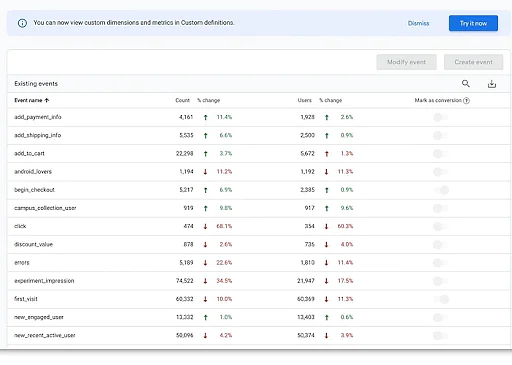
Evenimente în interfața Google Analytics
Vrei să stăpânești toate instrumentele de marketing digital? Atunci trebuie să vă înscrieți la cursul nostru exclusiv de Specialist în marketing digital!
Cum se configurează urmărirea evenimentelor în Google Analytics?
Puteți configura urmărirea automată a evenimentelor sau puteți adăuga manual link-uri de etichete pe site-ul dvs. Alegerea dvs. va depinde de numărul de evenimente pe care doriți să le urmăriți sau de nivelul de control pe care doriți să îl aveți asupra parametrilor de urmărire a evenimentelor.
Etichetarea automată a evenimentelor este o opțiune mai bună atunci când trebuie să urmăriți multe documente și pagini. Puteți face acest lucru utilizând Google Manager de etichete. Funcționează pe următoarele:
- Ori de câte ori un utilizator face clic pe linkuri.
- Utilizatorul face clic pe orice element de pagină.
- La intervale cronometrate sau după o anumită durată de vizită.
- La depunerea unui formular.
Învățarea cum să navigați în interfața Google Analytics, configurarea tablourilor de bord și înțelegerea rapoartelor și a comenzilor rapide sunt premisele pentru a trece de la un nivel începător Google Analytics la un nivel profesionist. GA este una dintre cele mai promițătoare opțiuni dintre multe instrumente de analiză. Lumea digitală este în continuă evoluție. Extindeți-vă setul de abilități și potriviți ritmul. Du-ți călătoria de învățare cu un pas mai departe, înscriindu-te în programul de certificare în marketing digital al Simplilearn și dobândind abilitățile potrivite pentru a deveni un profesionist în marketing digital!
